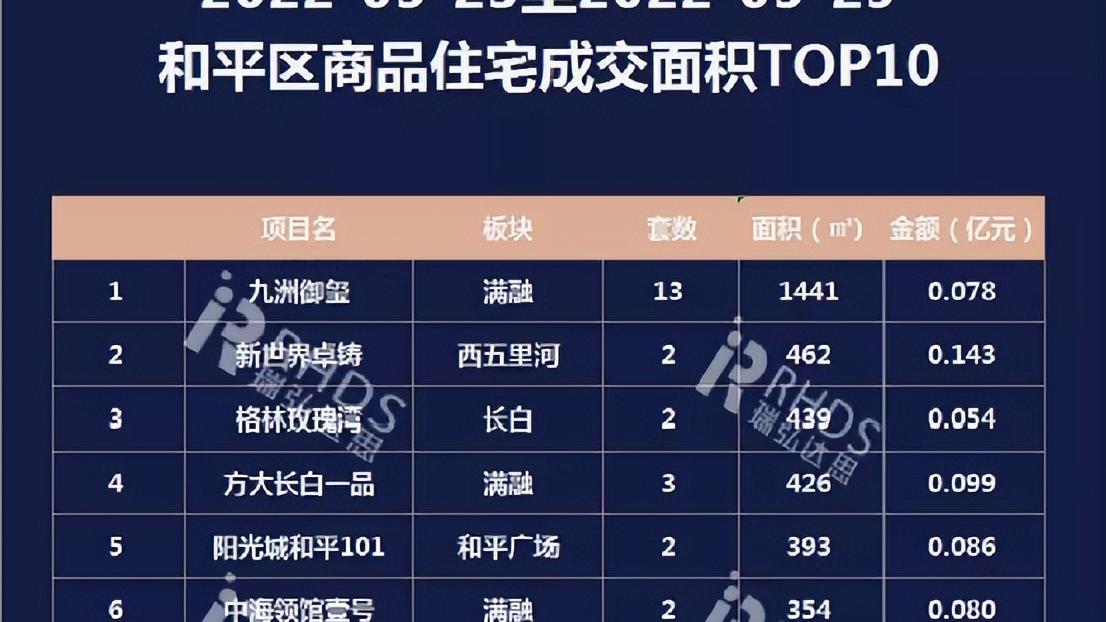下一步,启动程式需要写入一个;boot;loader;到您的硬碟中 。如果您将您的系统设定为多重开机;(查看;和
其他作业系统的多重开机;一节;有关细节);,boot;loader;(在;Intel系统上叫做;LILO;);负责自其他作业
系统中启动;Linux; 。;
“Lilo;Installation”(安装;lilo;);交谈框将会询问您应该写入哪一个;boot;loader;映像档 。您可能要安
装在您第一部硬碟(对;IDE而言通常是;/dev/hda,对;SCSI;则是;/dev/sda;);的;master;boot;record;(mbr)上;.;
一但您选好要写入;boot;loader;的位置後,第二个交谈框会出现,允许您输入额外的启动时组态参数 。通常您
不需要在这里输入任何东西,但是如果您有超过;64;Mb的RAM您将会需要输入一个特别参数,以便让;Linux;使用
额外的;RAM;(否则只会用到第一个;64;Mb) 。例如,如果您的系统有;128;Mb;的;RAM,;您应该输入:;
append="mem=128M"
如果您的系统有;SCSI;硬碟机,或是您希望将;LILO;安装到超过1023;cylinder的;partition上,也许需要
enable“Use;linear;mode”这个选项 。如果没有的话,enable这个选项也不会造成任何损伤,所以这样做可能
是个好主意 。;
和其他作业系统的多重开机
最後,如果您将;Linux和其他作业系统一起设定为多重开机,您会见到第三个对话框列出所有的;;partition 。
在这里,您可以分配名称给您的其他作业系统;(在开机“LILO”;出现提示时,您输入用来启动所想要的作业系统) 。
安装程式会分配名称给每一个可以启动的;partition,所以除非您不喜欢预设值,否则不需要去更动他 。;
在系统开机时预设将用来启动的作业系统,当然,是;Linux 。然而如果您愿意的话,您可以变更预设值到任何一个
其他已定义的作业系统 。;
在安装;boot;loader;到硬碟之後,安装程式应该会出现一个恭喜“Congratulations”的对话框,表示;Linux;已
经成功的安装好了 。将磁片移出;(如果有的话),然後按下;重新启动系统...进入;Linux!;
Linux;将会启动,并且如果一切正常的话您会看见“login”这个提示 。在这里,您应该可以用您安装时指定的密
码以“root”身分登入 。
推荐阅读
- Linux 网管 123 --- 第4章. 安装及硬体组态 - 8.下载及安装 Red H
- Linux 网管 123 --- 第5章. 组态 X Window 系统 -1.使用 X-
- Linux 网管 123 --- 第5章. 组态 X Window 系统 -2.使用 X
- Linux 网管 123 --- 第5章. 组态 X Window 系统 -3.改善X下的
- Linux 网管 123 --- 第5章. 组态 X Window 系统 -4.选择 X
- Linux 网管 123 --- 第5章. 组态 X Window 系统 -5.GNOME
- Linux 网管 123 --- 第5章. 组态 X Window 系统 -6.KDE 的
- Linux 网管 123 --- 第6章. 一般系统管理问题 -1.Root 帐号
- Linux 网管 123 --- 第6章. 一般系统管理问题 -2.建立使用者帐号
- Linux 网管 123 --- 第6章. 一般系统管理问题 -5.Linux 密码及 S